Wie kann ich Gutschriften für Rückerstattungen in WooCommerce ausstellen?
Veröffentlicht: 2023-03-27Rückerstattungen bereiten E-Commerce-Shop-Besitzern immer Kopfschmerzen. Was ist, wenn ich Ihnen sage, dass Sie Rückerstattungen in Ihrem Geschäft tatsächlich in Verkäufe umwandeln können? Interessant, oder?
Ja, Sie haben richtig gehört. Sie können Rückerstattungen auf Ihrer Shop-Website tatsächlich in Verkäufe umwandeln. Indem Sie Rückerstattungen als Shop-Guthaben ausstellen, können Sie sicherstellen, dass Ihre Einnahmen nicht durch Rückerstattungen verloren gehen.
Sehen wir uns nun an, was die Hauptvorteile der Ausgabe von Rückerstattungen als Shop-Guthaben in WooCommerce sind.
Vorteile der Ausstellung von Gutschriften für Rückerstattungen in WooCommerce
Die Ausgabe von Rückerstattungen in Form von Gutschriften hat sowohl für Ladenbesitzer als auch für Kunden unterschiedliche Vorteile.
- Kundenbindung: Durch das Angebot von Shop-Guthaben anstelle von Barrückerstattungen kehren Kunden eher in Ihr Geschäft zurück, um weitere Einkäufe zu tätigen, was die Kundenbindung und -bindung erhöhen kann.
- Umsatz steigern: Indem Sie Guthabenrückerstattungen anbieten, können Sie Ihre Kunden dazu anregen, mehr in Ihrem Online-Shop auszugeben.
- Bequemlichkeit: Kunden können Guthaben für alle Produkte oder Dienstleistungen verwenden, die vom Online-Shop angeboten werden, was es für sie bequem macht.
- Besseres Preis-Leistungs-Verhältnis: Die Ausstellung von Gutschriften als Rückerstattung bietet Kunden ein besseres Preis-Leistungs-Verhältnis, da sie den vollen Betrag als Guthaben nutzen können, ohne dass Gebühren für das Zahlungsgateway anfallen.
- Sofortige Rückerstattungen: Mit der Rückerstattung von Shop-Guthaben können Sie Rückerstattungen sofort und ohne Bearbeitungsverzögerung durch das Zahlungsgateway oder die Bank veranlassen.
Das Ausstellen von Guthaben als Rückerstattung kann sowohl für Käufer als auch für Ladenbesitzer eine vorteilhafte Lösung sein. Es erhöht die Kundenbindung, senkt Kosten und fördert zusätzliche Verkäufe auf Ihrer Shop-Website.
Sehen wir uns nun an, wie Sie Guthabenrückerstattungen in WooCommerce ausstellen.
Wie kann ich Guthabenrückerstattungen in WooCommerce veranlassen?
WooCommerce hat standardmäßig keine Möglichkeit, Guthaben auszugeben, daher verwenden wir ein Plugin eines Drittanbieters. Es gibt zahlreiche kostenlose und kostenpflichtige Plugins, mit denen Sie Ihrem WooCommerce-Shop ein Shop-Guthabensystem hinzufügen können.
Wir fanden die WebToffee WooCommerce-Geschenkkarten am nützlichsten und funktionsreichsten. Mit dem WooCommerce-Geschenkkarten-Plugin von WebToffee können Sie wunderschöne Geschenkkarten in Ihrem WooCommerce-Shop erstellen. Damit können Sie ein Shop-Guthabensystem auf Ihrer Shop-Site erstellen.
Befolgen Sie nun die folgenden Schritte, um ein Shop-Guthabensystem in Ihrem WooCommerce-Shop einzurichten.
Schritt 1: Installieren und aktivieren Sie das Plugin
Nach dem Kauf des Plugins erhalten Sie eine E-Mail mit einem Link zum Herunterladen der Zip-Datei des Plugins. Sie können die Plug-in-Datei auch im Abschnitt Mein Konto herunterladen.
Melden Sie sich jetzt bei Ihrem WordPress-Dashboard an.
Gehen Sie zu Plugins > Neu hinzufügen .
Klicken Sie auf Plug-in hochladen , um die Plug-in-Datei hochzuladen.
Installieren und aktivieren Sie dann das Plugin.
Schritt 2: Rückerstattungen als Shop-Guthaben ausstellen
Das Plugin funktioniert sofort ohne manuelle Konfiguration. Das ist der beste Teil der Verwendung dieses Plugins. Ab sofort können Sie WooCommerce-Rückerstattungen als Shop-Guthaben ausstellen. Wenn Sie mehr über das Einrichten von Geschenkkarten in Ihrem Shop erfahren möchten, lesen Sie unsere detaillierte Anleitung „Wie verkaufe ich Geschenkkarten in Ihrem WooCommerce-Shop?“.
Sehen wir uns nun an, wie WooCommerce-Rückerstattungen als Gutschriften ausgestellt werden.
Gehen Sie zu WooCommerce > Bestellungen .
Wählen Sie die Bestellung aus, für die Sie die Rückerstattung veranlassen möchten.
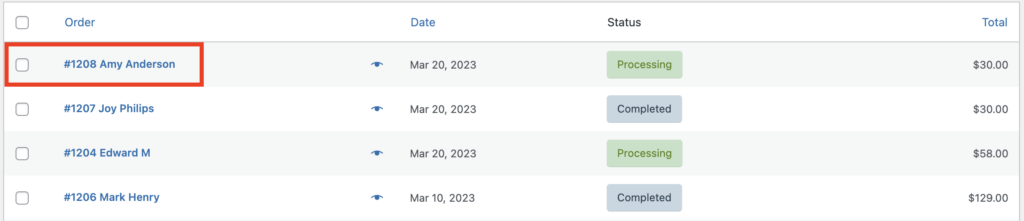
Klicken Sie auf die Schaltfläche Rückerstattung , um die Rückerstattung zu bearbeiten.
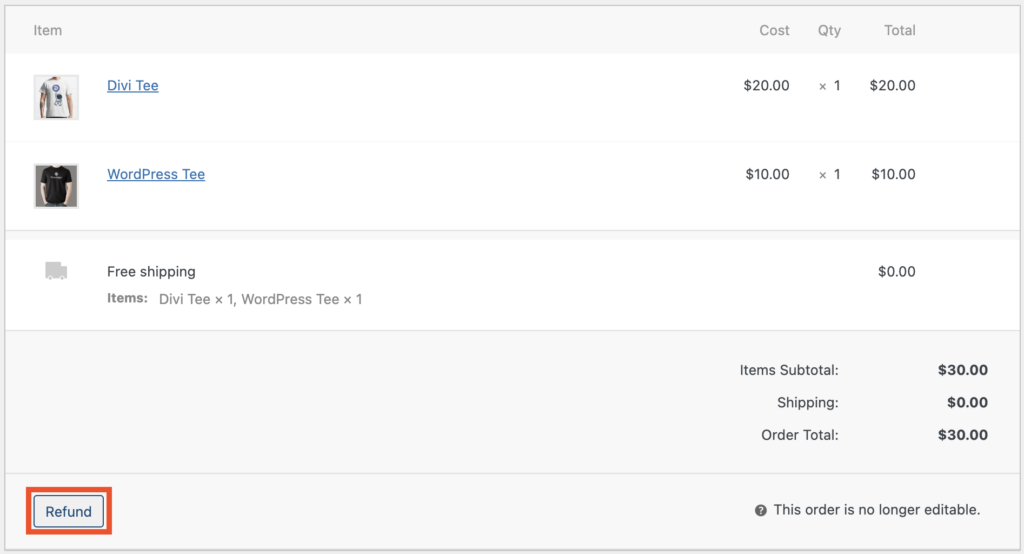
Geben Sie den Erstattungsbetrag ein und geben Sie den Grund für die Erstattung an (optional).
Sie haben hier zwei Möglichkeiten, die Rückerstattung manuell vorzunehmen oder die Rückerstattung als Guthaben auszugeben.
Wählen Sie die Option Rückerstattung zum Speichern von Guthaben .
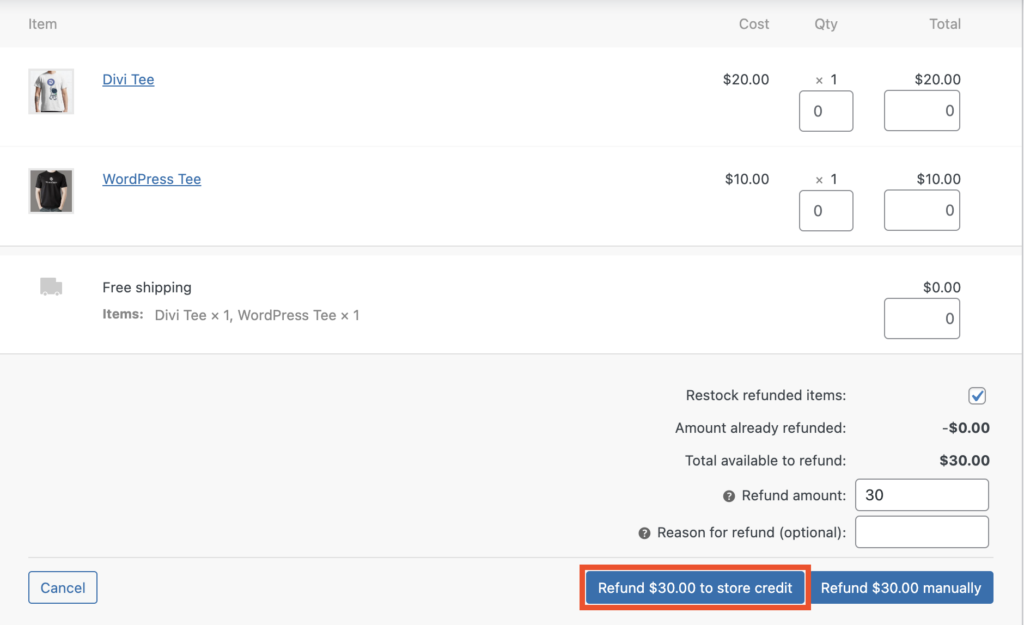
Klicken Sie in einer beliebigen Meldung auf OK , um die Rückerstattung zu bestätigen.

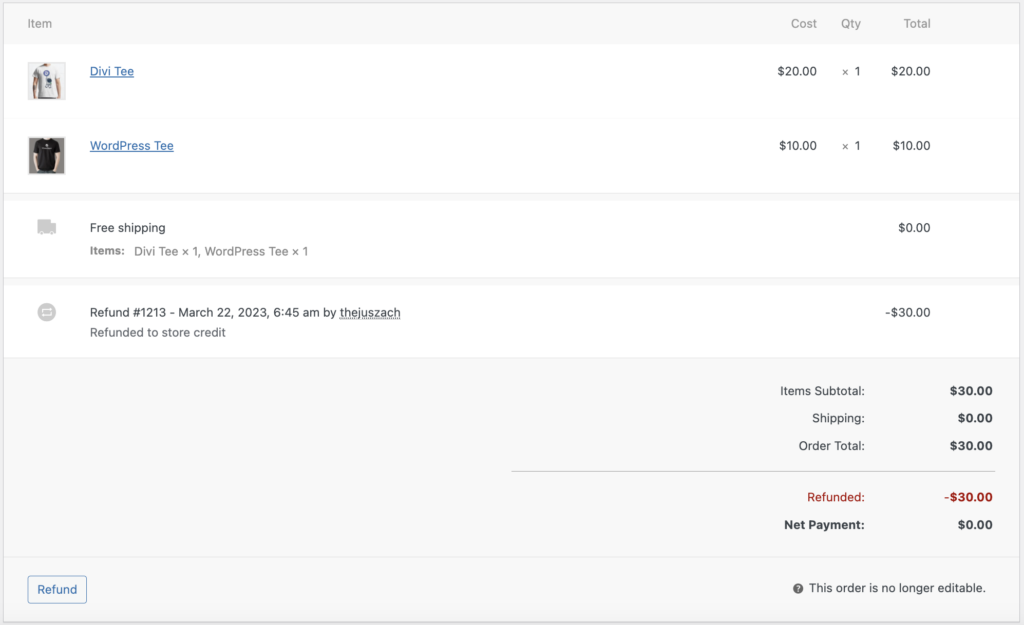
Der Betrag wird dem Shop-Guthaben Ihres Kunden gutgeschrieben. Lassen Sie uns nun das Store-Guthabenprotokoll überprüfen.
Gehen Sie zu Geschenkkarten und wählen Sie Benutzerguthaben verwalten aus.
Klicken Sie auf Details anzeigen, die dem Kundennamen entsprechen.

Dort können Sie den Status des Rückerstattungsguthabens einsehen.
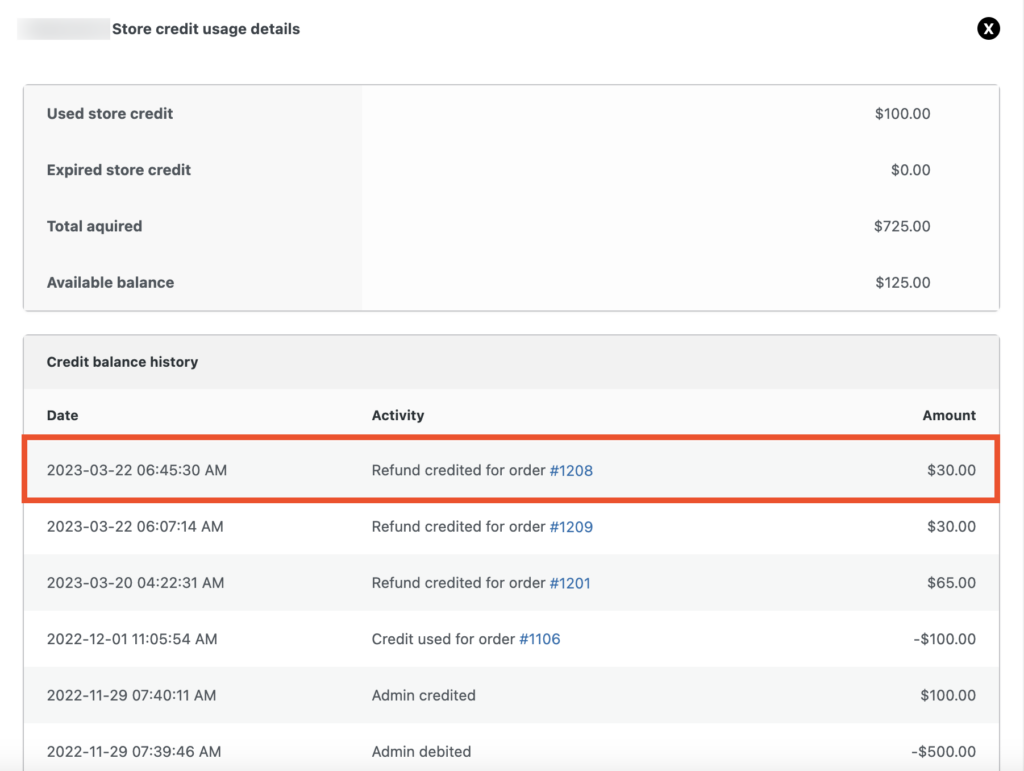
Kunden können ihr Guthaben anzeigen, indem sie auf Mein Konto > Guthaben klicken.
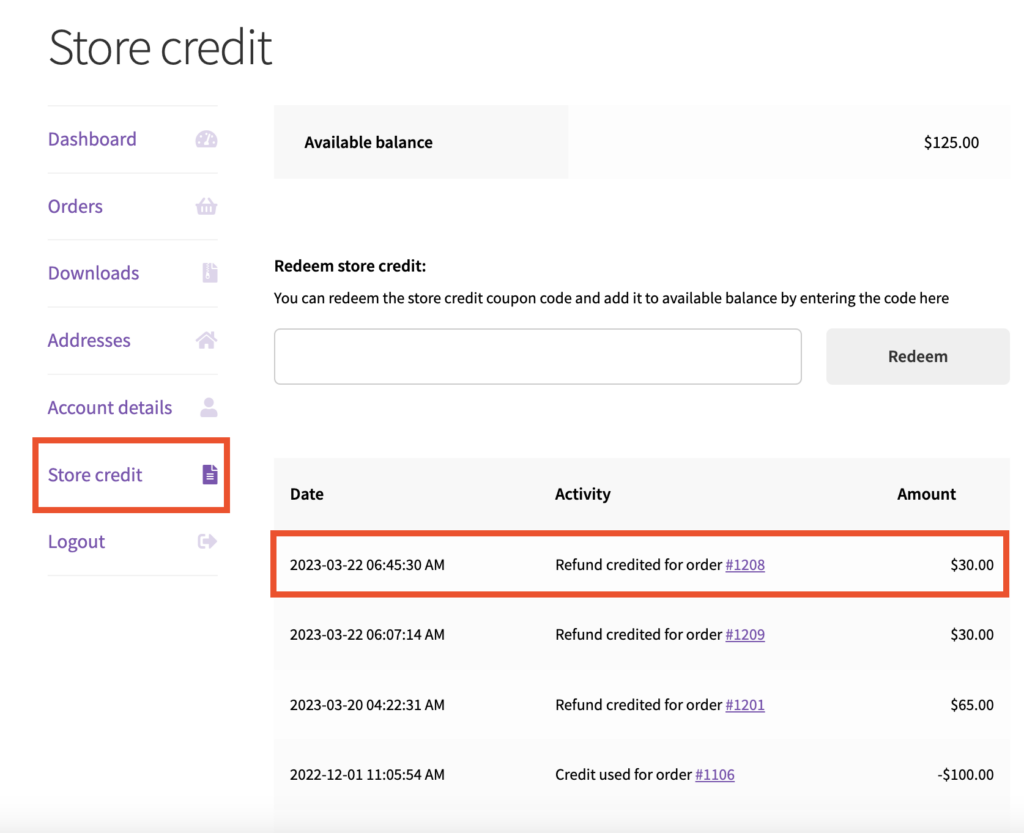
Ihre Kunden erhalten außerdem eine Rückerstattungs-E-Mail von WooCommerce, in der sie über die WooCommerce-Rückerstattung zum Guthaben informiert werden.
WebToffe WooCommerce Geschenkkarten – Ein Überblick
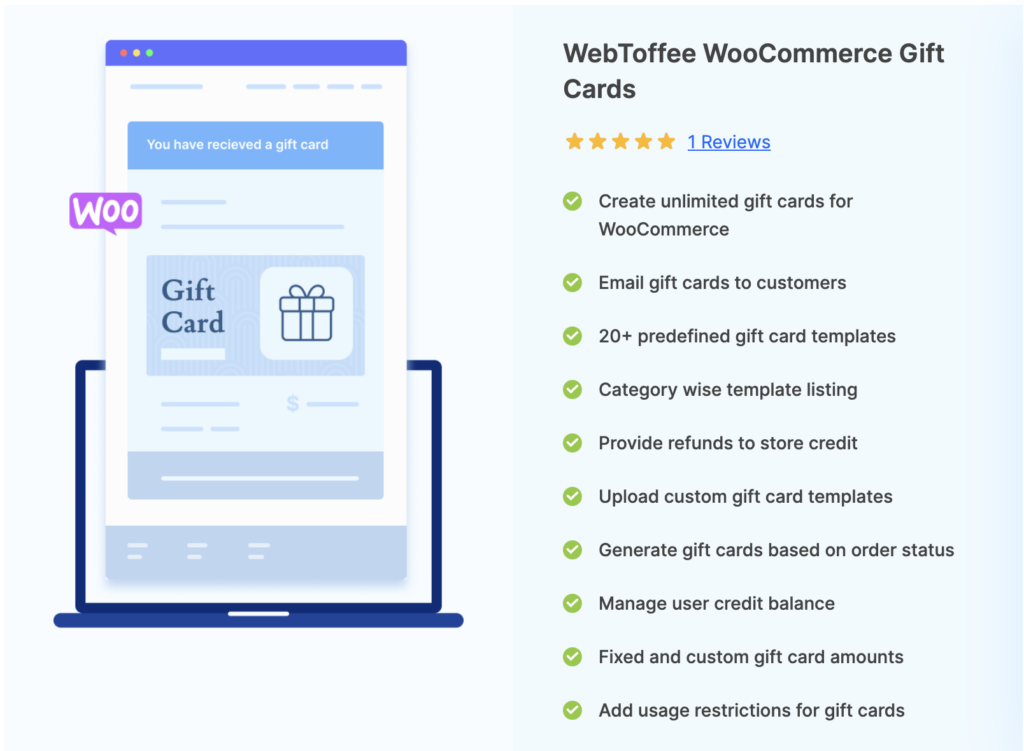
Mit diesem WooCommerce-Plugin für Geschenkkarten können Sie wunderschöne Geschenkkarten auf Ihrer Shop-Website erstellen. Damit können Sie Ihrem WooCommerce-Shop eine Geschenkkarte hinzufügen und ein Kreditsystem speichern. Sie können Ihre Kunden Geschenkkarten in Ihrem Geschäft kaufen, einlösen und teilen lassen.
Das Plugin verfügt über mehr als 20 kostenlose Vorlagen zum Erstellen von Geschenkkarten. Sie können auch benutzerdefinierte Vorlagen aus Ihrem lokalen Speicher hinzufügen. Sie können damit kostenlose Geschenkkarten per E-Mail an Ihre Kunden senden. Das Plugin bietet eine Handvoll Funktionen wie erweiterte Nutzungsbeschränkungen für Geschenkkarten, die Auswahl fester und benutzerdefinierter Geschenkkartenvorlagen und mehr.
Ein großer Vorteil der Verwendung dieses Geschenkkarten-Plugins besteht darin, dass Sie damit ein voll funktionsfähiges Guthabensystem in Ihrem WooCommerce-Shop erstellen können. Sie können die Guthaben Ihrer Kunden von einem Ort aus hinzufügen, entfernen oder bearbeiten. Sie können damit auch Gutschriften für WooCommerce-Rückerstattungen anbieten.
Auf diese Weise können Sie mit diesem Geschenkkarten-Plugin ganz einfach ein Shop-Guthabensystem in Ihrem WooCommerce-Shop verwalten. Sie können es auch so einstellen, dass Geschenkkarten basierend auf verschiedenen Bestellstatus automatisch generiert werden. So werden die Geschenkgutscheine basierend auf dem eingestellten Bestellstatus automatisch an Ihre Kunden versendet.
Hauptmerkmale dieses Plugins:
- Erstellen Sie unbegrenzte Geschenkkarten in Ihrem WooCommerce-Shop
- Bieten Sie Rückerstattungen an, um Guthaben zu speichern
- Laden Sie benutzerdefinierte Bilder für WooCommerce-Geschenkgutscheine hoch
- Über 20 kategoriebasierte Vorlagen für kostenlose Geschenkkarten
- Wählen Sie feste oder benutzerdefinierte Geschenkkartenbeträge
- Erweiterte Nutzungsbeschränkungen für WooCommerce-Geschenkkarten
- Ermöglichen Sie Kunden, Geschenkkarten zu planen
- Einfaches Verwalten des Guthabens im Geschäft
- Generieren Sie Geschenkkarten basierend auf dem Bestellstatus
- Senden Sie Geschenkgutscheine direkt an Ihre Kunden
Preisgestaltung:
Dieses WooCommerce-Geschenkkarten-Plugin ist ein Premium-Plugin. Die Preise für dieses Plugin beginnen bei 99 $ pro Jahr für eine Einzelplatzlizenz. In Anbetracht der Funktionen bietet es ein besseres Preis-Leistungs-Verhältnis für diese Preisklasse.
Holen Sie sich das Plugin: WebToffee WooCommerce Gift Cards
Abschluss
Rückerstattungsanfragen sind oft ein Albtraum für Besitzer von E-Commerce-Shops. Wir wissen, dass Sie es sich nicht leisten können, aufgrund von Rückerstattungen Ihren Umsatz zu verlieren. Aus diesem Grund haben wir gezeigt, wie Sie Rückerstattungen in Verkäufe umwandeln können, indem Sie Geschäftsgutschriften als Rückerstattungen ausgeben.
Durch die Ausstellung von Guthabenrückerstattungen in WooCommerce können Sie den Kunden behalten und Rückerstattungen sofort und ohne Verzögerung bearbeiten. Dies schafft eine reibungslose Rückerstattungsabwicklung auf Ihrer Shop-Website.
Das in diesem Artikel erwähnte WooCommerce-Geschenkkarten-Plugin verfügt über eine Handvoll Funktionen, um ein funktionierendes Shop-Guthabensystem auf Ihrem WooCommerce zu erstellen.
Was denkst du über diesen Artikel? Lass es uns in den Kommentaren wissen.
Danke fürs Lesen!
- War dies hilfreich ?
- Ja Nein
